php小编西瓜带你探索3Ds MAX使用参数化变形器中扭曲功能的详细步骤。通过参数化变形器在3Ds MAX软件中操控对象的形状和结构,扭曲功能可以帮助用户快速实现各种视觉效果,提升设计灵感。在这篇文章中,我们将详细介绍如何使用参数化变形器中的扭曲功能,让您轻松掌握这一技巧,为您的设计工作增添更多可能性。
1、打开3Ds MAX软件,在视图中创建一个四棱锥。

2、选中四棱锥,打开【修改器】菜单。
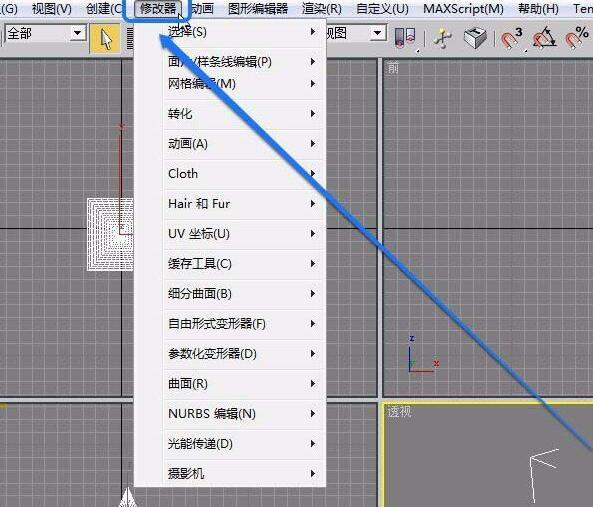
3、选择【参数化变形器】中的【扭曲】命令。

4、此时能看到,在四棱锥的外部出现了一个橙色的矩形框,表示【扭曲】变形器应用到四棱锥上了。

5、通过修改一定的参数,发现,四棱锥的外观发生了扭曲变化。

才接触3Ds MAX软件的各位伙伴,学完本文,是不是觉得以后操作起来会更容易一点呢?
以上是3Ds MAX使用参数化变形器中扭曲功能的详细步骤的详细内容。更多信息请关注PHP中文网其他相关文章!




